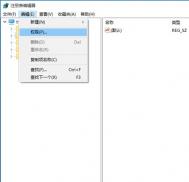Win10系统怎么修改注册表的权限?
1、在运行对话框中输入:regedit,点击确定或按回车键(Enter),打开注册表编辑器,在注册表编辑器窗口,左键单击:HKEY_CURRENT_USER,再点击:编辑 - 权限;

2、此时,打开了HKEY_CURRENT_USER的权限对话框,在这个对话框中,先查看本机登录的用户名,如组或用户名(G)栏中没有,点击:高级选项;

3、在打开的HKEY_CURRENT_USER的高级安全设置窗口,点击:添加;
(本文来源于图老师网站,更多请访问http://m.tulaoshi.com/windowsshi/)
4、在HKEY_CURRENT_USER的高级安全设置窗口,点击添加以后,就会打开
HKEY_CURRENT_USER的权限项目窗口,在这个窗口中,基本权限项都呈灰色状态不可选择,点击:选择主体;

5、在打开的选择用户和组对话框中,点击:高级;

6、按下来,在对话框中点击:立即查找(N);在搜索结果(U)栏中用鼠标按住右侧的小滑块向下拖动,找到本机登录的用户名如:GONG ZOU,并左键单击用户名,再点击:确定;

7、点击确定以后,可以看到本机登录用户名显示在检查名称栏中,点击:确定;

8、这时就会回到HKEY_CURRENT_USER的高级安全设置窗口,在这个窗口,点击:显示高级权限;在HKEY_CURRENT_USER的权限项目窗口的高级权限下,点击完全控制,再点击确定;

9、回到HKEY_CURRENT_USER的高级安全设置窗口,点击:应用 - 确定;

10、回到HKEY_CURRENT_USER的权限窗口,点击:确定,退出注册表编辑器。

Win10内置管理员帐户无法运行系统应用的解决方法
注册表修改解决方法:
1、在win10普通账户中打开Cortana搜索栏并输入regedit搜索后,选择第一选项;
2、打开注册表编辑器后并定位到:
HKEY_LOCAL_MACHINESOFTWAREMicrosoftWindowsTuLaoShi.comCurrentVersionPoliciesSystem;

3、点击System选项后,在右边菜单中找到FilterAdministratorToken选项,然后双击打开,将数值数据修改为1然后确定即可。
win10系统无法设置锁屏壁纸的方法

解决方法:
1、首先打开 文件夹 C:ProgramDataMicrosoftWindows (可以按WIN+R,然后在运行中输入 %ProgramData%MicrosoftWin(图老师整理)dows 回车进入);
2、找到SystemData 文件夹,这时这个文件夹还不能访问,没有权限,以下方法操作获取全权限:
(本文来源于图老师网站,更多请访问http://m.tulaoshi.com/windowsshi/)右键属性安全高级按钮更改所有者高级立即查找然后选择你登录的管理员帐户确定一路确定。 具体操作步骤:win10系统遇到你当前无权访问该文件夹怎么办?如何获取权限?

3、此时m.tulaoshi.com文件夹就可以打开了,删除其中所有内容即可;

4、然后 按WIN+R 打开运行,输入regedit 回车打开注册表;
5、依次展开 HKEY_LOCAL_MACHINESOFTWAREMicrosoftWindowsCurrentVersionSystemProtectedUserData
6、选择 SystemProtectedUserData 后 删除右侧 所有数据(除了默认),项本身不要删除;

7、重启Win10系统后,锁屏无法设置的问题解决!
win10系统无法调节屏幕亮度的解决方法
升级win10正式版后屏幕亮度无法调节解决步骤:
1、在win10中使用快捷键Win+R打开运行窗口并输入regedit按确定调出注册表编辑器;

2、在注册表中搜索featuretestcontrol选项;

3、找到featuretestcontrol选项后将其数值数据修改为ffff,最后点击确定,重启电脑即可生效。
win10系统开启隐藏窗口的方法

具体方法如下:
1.首先打开Regedit.exe
2.访问HKEY_LOCAL_MACHINESOFTWAREMicrosoftWindowsCurrentVersionAuthenticationLogonUITestHooks
3.双击Threshold键值,在弹出的对话框中将其修改为1
4.关闭Regedit.exe